كيفية قياس الطول والعرض للايفون، حيث تأتي أجهزة أيفون بالعديد من المميزات المخفية التي تساعد المستخدمين في أنشطتهم اليومية، حيث يمكن أن يشمل ذلك العثور على كلمات المرور المخترقة والميكروفون المخفي ووضع التفكك وغير ذلك، وبالإضافة إلى ذلك، يمكن لمستخدمي أيفون الوصول إلى كاميرا الهاتف لمسح الصور والأشياء ضوئيًا، بالاضافة الى ذلك يمكن لمستخدمي أيفون إجراء قياسات طول وعرض لأي كائن أو شخص او سطح او اي شئ باستخدام كاميرا الايفون.
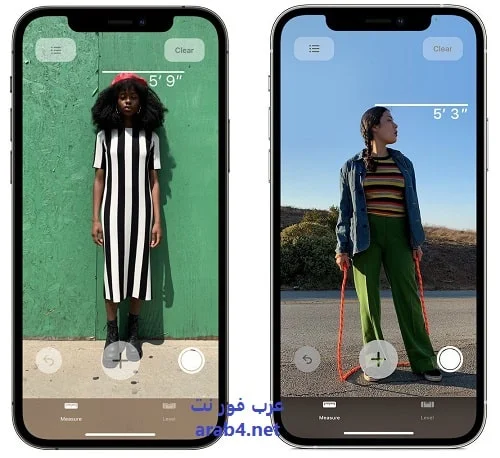 |
| كيفية قياس ارتفاع الشخص باستخدام كاميرا الايفون |
كيفية استخدام تطبيق القياس للايفون
يتيح تطبيق القياس ميجر اب Measure app من أبل على أيفون iphone للمستخدمين قياس عرض أو ارتفاع كائن أو سطح باستخدام كاميرا الهاتف بسهولة، ويأتي التطبيق مثبتًا مسبقًا على الهاتف الذكي ، ويمكن للمستخدمين العثور عليه بسهولة في قسم التطبيقات، وإذا لم يكن الأمر كذلك ، فيمكنهم البحث عن تطبيق Measure في شريط البحث.
ووفقًا لشركة ابل apple ، يمكن فقط لطرازات Apple أيفون 12 Pro و Apple أيفون 12 Pro Max و Apple أيفون 13 Pro و Apple أيفون 13 Pro Max و Apple أيفون 14 Pro و Apple أيفون 14 Pro Max قياس ارتفاع الشخص من حيث الطول او العرض وكذلك قياس المسافة نعم يمكن من خلال كاميرا الايفون قياس المسافات و الابعاد.
وإلى جانب الكاميرا الخلفية للايفون، تستخدم أجهزة iphone المذكورة أعلاه أيضًا ماسح ضوئي LiDAR لقياس الارتفاعات كذلك، ويمكن لماسح ضوئي LiDAR إنشاء خريطة عمق للمنطقة الواقعة أمامه من أجل الحصول على قراءات دقيقة، إليك كيف يمكن لمستخدمي أيفون استخدام تطبيق Measure لقياس ارتفاع شخص ما.
اقرأ : شرح كيفية استرجاع الملفات المحذوفة على الايفون
شرح طريقة قياس الطول والعرض باستخدام كاميرا الايفون
افتح تطبيق Measure على جهاز أيفون الخاص بك.
ضع أيفون بحيث يكون الشخص الذي تريد قياسه بالكامل مرئيًا على الشاشة.
بعد ذلك ، يتم عرض قياس الارتفاع أسفل الخط الذي يظهر أعلى رأس الشخص (أو الشعر ، أو القبعة).
بعد ذلك ، انقر فوق الزر "التقاط صورة" لالتقاط صورة للقياس.
اضغط على لقطة الشاشة المتوفرة في الزاوية اليسرى السفلية لحفظ الصورة.
حدد حفظ في الملفات أو حفظ في الصور بعد النقر على زر تم.
ثم يمكنك الوصول إلى صورة قياس الارتفاع ومشاركتها بسهولة وقتما تشاء على أيفون باستخدام الصور أو الملفات.
اقرأ ايضا: كيفية حذف بيانات ايفون قبل بيعه نهائيا الي الابد
كيفية الحصول على قياس واحد للايفون
افتح تطبيق القياس في iphone، ثم اتبع أي إرشادات تظهر على الشاشة تطالبك بتحريك الجهاز حول المكان.
يوفر ذلك لجهازك إطارًا مرجعيًا للكائنات التي تقوم بقياسها والسطح الذي توجد عليه. استمر في تحريك الجهاز حتى تظهر دائرة بها نقطة في المنتصف.
حرِّك الجهاز، بحيث توجد هذه النقطة على النقطة التي يبدأ القياس من عندها، ثم اضغط على زر "إضافة" .
حرِّك الجهاز حتى تكون النقطة على النقطة التي ينتهي عندها القياس، ثم اضغط على زر "إضافة" مرة أخرى.
بعد الحصول على القياس، يمكنك ضبط نقطتي البدء والانتهاء.
المس إحدى النقطتين مع الاستمرار، ثم اسحبها حيث تريد.
يتغير القياس عندما تحرك النقطة.
أثناء عرض القياس، يمكنك الضغط على الرقم للاطلاع عليه بوحدة قياس بالبوصة أو بالسنتيمتر، واضغط على "نسخ"، وسيتم إرسال القيمة إلى الحافظة، حتى يتسنى لك لصقها إلى تطبيق آخر، ثم اضغط على "مسح" للبدء من جديد.
يمكنك أيضًا التقاط صورة توضح الكائن ومقاسه، ما عليك سوى الضغط على زر "الغالق" ، وستظهر الصورة أسفل يمين الشاشة، ثم اضغط عليها لإدخال تعديلات باستخدام ميزة "توصيف"، أو اسحب لليمين لحفظها في تطبيق "الصور".
اقرأ : كيفية استخدام الفلاتر والملصقات فى FaceTime على أيفون وأيباد
شرح كيفية الحصول على عدة قياسات للايفون
بعد الحصول على أول قياس، حرِّك الجهاز لوضع النقطة على موقع آخر أو بالقرب من الكائن.
اضغط على زر "إضافة" لبدء القياس الثاني، ثم حرِّك الجهاز لوضع النقطة على مكان قريب من القياس الحالي.
اضغط على زر "إضافة" مرة أخرى، وسيظهر القياس الثاني.
كرِّر هذه الخطوات للحصول على عدة قياسات، حسبما ترغب.
اضغط على زر "تراجع" لإزالة القياس الأخير، أو اضغط على "مسح" للبدء من جديد.
ملحوظة: ينبغي بدء/إنهاء القياسات الإضافية عند مكان قريب من القياس الحالي وإلا فسيحل القياس الجديد محل القياسات السابقة كافة.
اقرأ : كيفية ربط عدّة ساعات آبل مع ايفون واحد
طريقة قياس شكل مستطيل او مربع
إذا اكتشف جهاز الايفون أن الكائن الذي تقيسه عبارة عن مربع أو مستطيل، فسيضع تلقائيًا مربع قياس حوله، ثم اضغط على زر "إضافة" وسيظهر قياسي الطول والعرض لهذا الكائن، حرِّك الجهاز قليلاً، وستظهر المنطقة التي قياسها من الكائن، وأثناء عرض القياس، يمكنك الضغط على قيمة قياس المنطقة للاطلاع على القياس القطري لهذه المنطقة أيضًا بوحدة قياس بالبوصة أو بالسنتيمتر.
اقرأ ايضا: كيفية إيقاف التحديثات التلقائية في ويندوز 11 بطريقة سهلة جدا

